如何提取CAD图纸中标注文字到文件
如何提取CAD图纸中标注文字到文件?启动CAD编辑器,进入到使用界面中。从上方菜单栏,点击左上方的“文件”选项卡,在文件的下拉栏中在选择“打开”按钮。
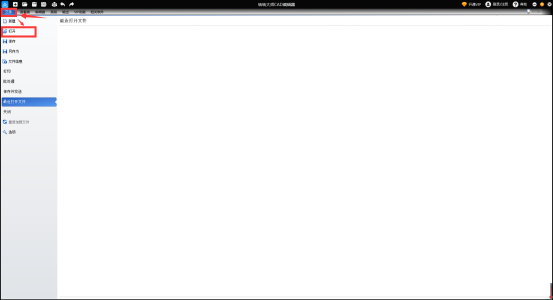
接着,会弹出一个“打开”对话框,选择需要编辑的CAD图纸,点击“打开”按钮,打开文件。
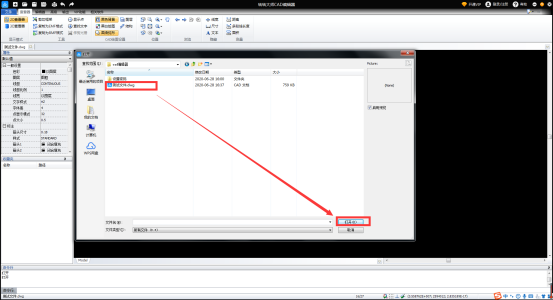
把菜单栏选项卡切换到“VIP功能”,可以看到“提取文字”、“提取标注”2个选项图标。
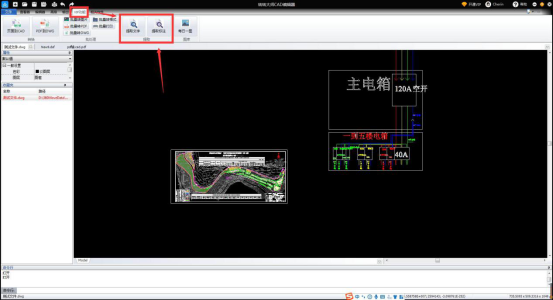
提取文字与提取标注的方法一致,本篇教程以提取文字为例:
点击“提取文字”的图标,然后在弹出的“提取的文字”弹窗中会看到这张CAD图纸中所有的文字都显示出来了。
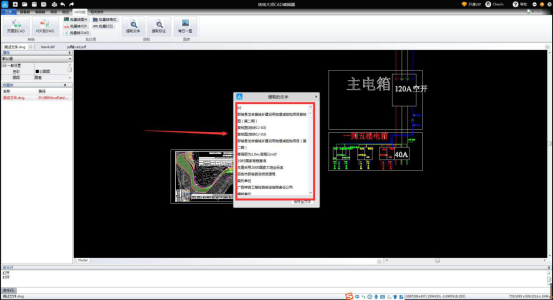
点击“保存至文件”选项,会弹出“另存为”弹窗。我们可以在“另存为”弹窗中选择文件保存路径,以及保存格式。设置好之后,点击“保存”按钮,即可保存。
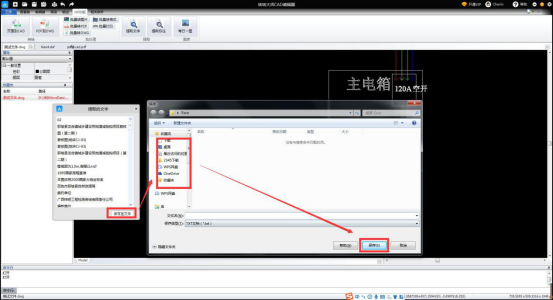
以上就是如何提取CAD图纸中标注文字到文件的方法,你学会了吗?赶紧动手试试吧!如有任何疑问,欢迎咨询软件客服。
















